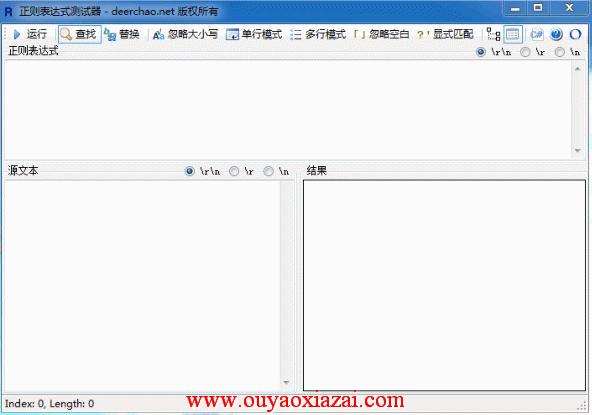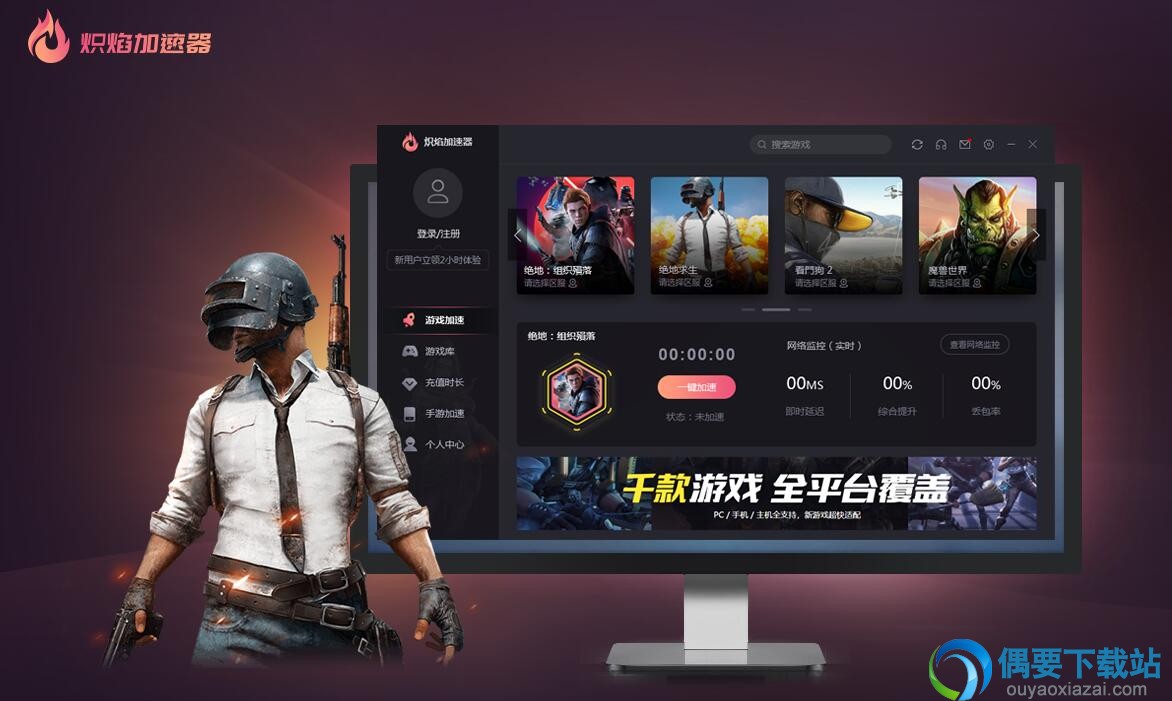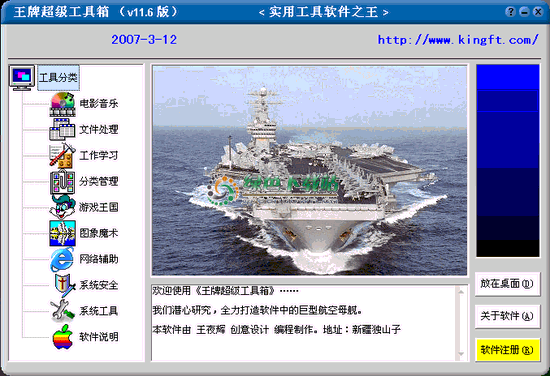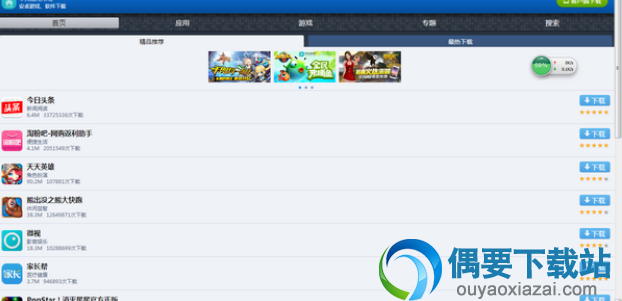应用介绍
安装方法
1、在偶要下载下载这款软件,解压后,双击运行Setup.exe安装文件
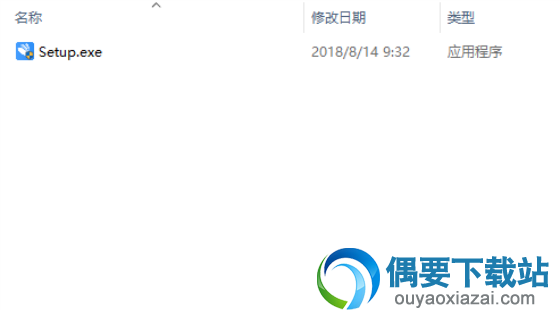
2、进入欢迎界面,点击即刻安装,稍等一会儿软件就会自动安装完成
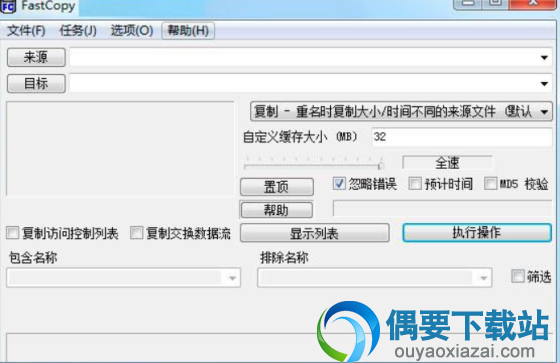
兼容系统
Fastcopy文件拷贝软件支持32位与64位的winxp/vista/win7/win8/win10系统
软件特色
1.完全支持拖曳操作,支持拖曳多个文件到来源中;
2.支持外壳组合,方便使用右键菜单直接复制文件;
3.支持三种不同的HDD模式;
4.内建多种人性化的操作模式;
5.支持过滤,可以使用通配符;
6.支持任务管理;
7.支持命令行操作;
8.软件十分小巧,甚至可以在安装完后,直接将安装目录中的文件覆盖到任何可移动存储设备中,方便携带,随取随用;
9.所有的复制操作都是通过从介质(硬盘)读数→写入数→从缓存中读出→向介质(硬盘)写入数这几项步骤来完成的,并且这些步骤都是多个线程同时进行的,如果线程之间的协同运作不够完美,那速度就会大打折扣,有些线程忙得要命,而有些却必须等待,FASTCOPY就是优化增强了它们之间的工作顺序,大大提升了速度。
10.易于使用,可以充分挖掘文件系统与硬盘的传输能力。
11.支持计数与计时,在很多非常专业的硬盘传输速率的评测中,FastCopy 成了不二之选!
使用方法
1、指定源目录、目标目录
点击源目录、目标目录可以分别为其指定要复制的内容及目标文件夹。复制的内容可以是文件夹或文件。目标目录结尾键入\表示拷贝时要包含源目录本身及其内容;结尾不键入\表示只拷贝源目录下的内容。
用拖拽的方式同样可以指定源目录、目标目录。这样很方便,随着在资源管理器中浏览就可以将复制对象确定下来。此外,可以通过设置菜单中的外壳扩展为右键菜单建立复制与删除命令。
2、选择不同的操作方式
通过目标目录文本框下的下拉菜单按钮就可以筛选七种不同的操作方式。这里,复制项相对多些,都是在复制时经常会遇到的处理办法。
移动项是将源目录内容移动到目标目录中去,源目录内容消失;全部删除项是关闭目标目录,只对源目录内容进行处理。对于固定拷贝的操作可以建立一个任务,通过任务菜单菜单中的添加/更新/删除命令创建,方便一键就可复制或删除。
3、常规设置、硬盘模式定义
在设置→常规设置菜单中可以定义缓存的空间大小,它直接关系到复制时的速度飞快慢,现在机器配置都很强悍,这里设置值高些不成问题。相关的定义有I/O缓存设置、I/O设置、复制与删除、日志写入等项目。
硬盘模式的设置是为了在读写时对缓存的操作方式,默认下为自动硬盘模式,此外两种分别是相同硬盘模式、不同硬盘模式,可以根自己机器的配置来选择。相同硬盘模式是指用大的缓存进行读入,直到缓存满额,再转入大缓存写入;不同硬盘模式就是读写缓存多线程并行进行。
4、执行后的结果查询
在执行过程中会显示读取、写入、时间、传输效率、文件速率等信息,在下方的文本框中会显示当前拷贝的内容。拷贝完成后点击显示列表按钮可以查看拷贝内容及错误文件、目录信息。
软件对于拷贝与删除小文件或文件夹来讲,可能就有点大材小用了。对于大型的文件与文件夹就不同了,它能非常迅速的完成要拷贝的内容,通过简单的设置还可以过滤不要的内容。体积小、方便携带、操作迅速。
更新日志
根据官方最新英文界面进行翻译调整;
修复上一版界面错误;
代码升级到 ver 3.04 Official 正式版;
外壳扩展增加图标;
修复 /linkdest 错误;
修复忽略了转义字符在字符类中的筛选器字符串;
其他多处细节修正;